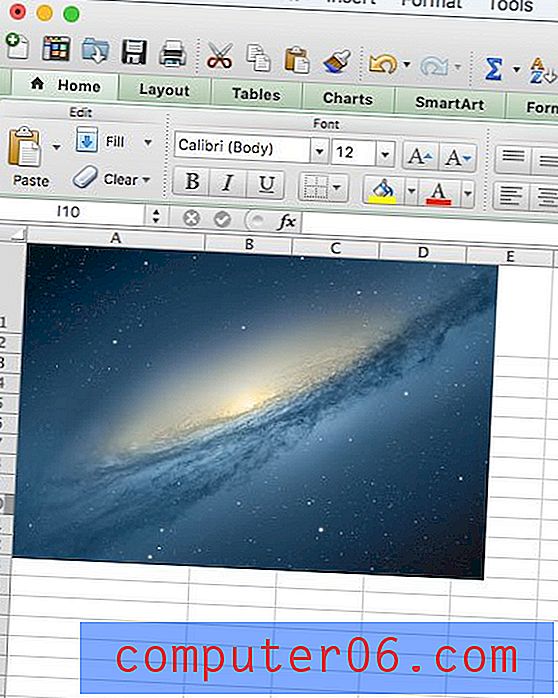Как да отворите Microsoft Edge с предишни страници
Начинът, по който вашият уеб браузър функционира, е важен от настройката, тъй като почти всичко на вашия компютър. За много потребители уеб браузърът е най-важното приложение, което използват през повечето дни.
Ако сте използвали Microsoft Edge без промяна на която и да е от настройките, вероятно е браузърът да се отвори със стартовата страница на Microsoft. Това обаче е нещо, което можете да коригирате. Нашият урок по-долу ще ви покаже как да промените тази настройка, така че да можете да отворите Edge със страниците, които сте посещавали последния път, когато сте затворили браузъра.
Как да отворите ръба със страниците, които бяха отворени, когато се затвори
Стъпките в тази статия бяха извършени в настолната версия на Windows 10. Обърнете внимание, че настройката на тази настройка за Edge няма да повлияе на настройките за други браузъри, които може да сте инсталирали на вашия компютър, като Firefox или Chrome.
Стъпка 1: Стартирайте Microsoft Edge.
Стъпка 2: Щракнете върху иконата с трите точки в горната дясна част на прозореца.

Стъпка 3: Изберете Настройки в долната част на това меню.
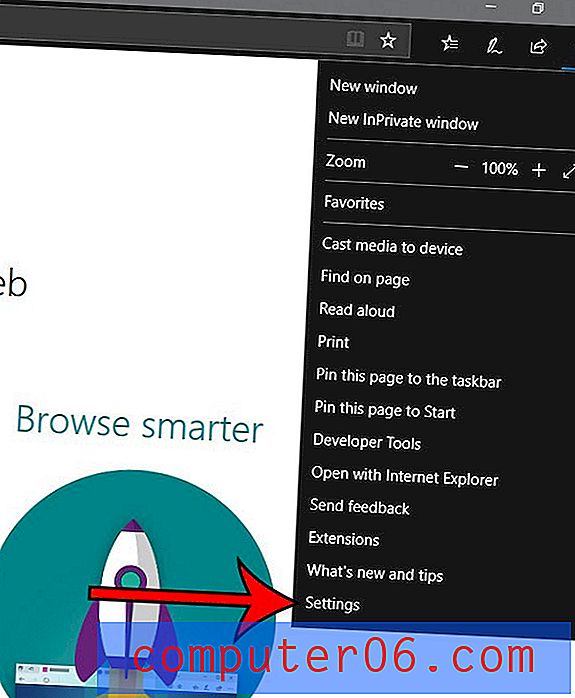
Стъпка 4: Щракнете върху падащото меню под Open Microsoft Edge с, след което изберете опцията Предишни страници .
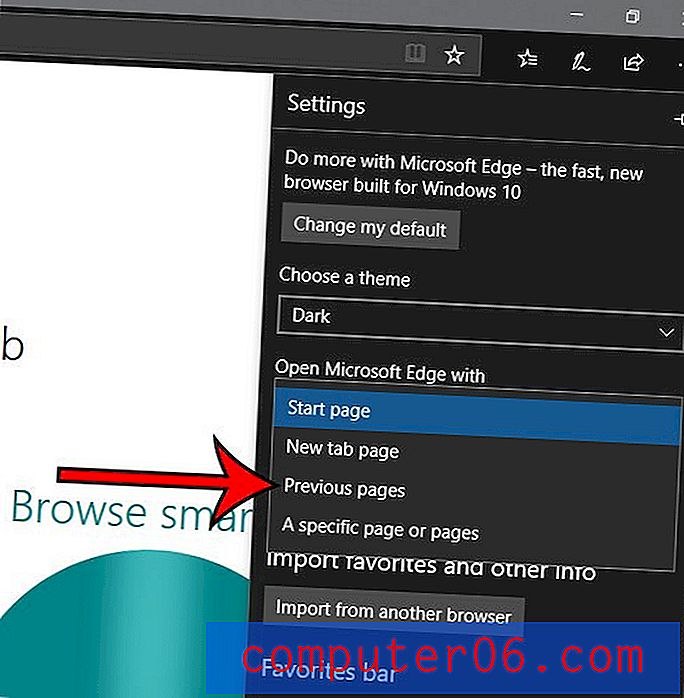
След това можете да щракнете върху текущата уеб страница, която сте отворили, за да излезете от това меню. Следващия път, когато затворите Edge, след това го отворите отново, тогава страниците, които се показват, ще бъдат тези, които са били отворени при последното му затваряне, което ви позволява да изберете къде сте спрели.
Има ли разширение, което бихте искали да използвате, като например мениджър на пароли или рекламен блокер? Разберете как да инсталирате разширение в Edge, за да получите допълнителната функционалност, която разширението предоставя.